วิธีใช้โหมดและกิจวัตรบนโทรศัพท์ Samsung Galaxy
เบ็ดเตล็ด / / April 13, 2023
โหมดและกิจวัตรเป็นคุณสมบัติที่เรียบร้อยใน One UI สำหรับโทรศัพท์ Samsung Galaxy ช่วยให้คุณทำงานและเปลี่ยนการตั้งค่าอุปกรณ์โดยอัตโนมัติตามสิ่งที่คุณกำลังทำอยู่ ต่อไปนี้คือวิธีที่คุณสามารถใช้โหมดและกิจวัตรบนโทรศัพท์ Samsung

โหมดและกิจวัตรมีอยู่ในโทรศัพท์ Galaxy ที่ใช้งานอยู่ หนึ่ง UI 5 หรือรุ่นที่สูงกว่า หากโทรศัพท์ Samsung Galaxy ใช้ One UI เวอร์ชันเก่า ให้อัปเดตเป็น One UI 5 จากการตั้งค่าอุปกรณ์
โหมดบนโทรศัพท์ Samsung Galaxy คืออะไร
คุณสามารถเลือกโหมดตามกิจกรรมหรือตำแหน่งปัจจุบันของคุณ และ One UI จะเปลี่ยนการตั้งค่าอุปกรณ์ให้ตรงกับสถานการณ์ Samsung มีโหมดในตัวหลายโหมด เช่น นอน ขับรถ ออกกำลังกาย พักผ่อน และทำงาน คุณยังสามารถสร้างแบบกำหนดเองตามความต้องการของคุณ
วิธีใช้โหมดเริ่มต้นบนโทรศัพท์ Samsung Galaxy
ขั้นแรก เราจะแสดงวิธีใช้หนึ่งในโหมดในตัวและย้ายไปสร้างโหมดแบบกำหนดเอง มาตั้งค่าโหมดการขับขี่บนโทรศัพท์ Samsung ของคุณกันเถอะ
ขั้นตอนที่ 1: เปิดแอปการตั้งค่าบนโทรศัพท์ Galaxy ของคุณ

ขั้นตอนที่ 2: เลือกโหมดและกิจวัตร

ขั้นตอนที่ 3: แตะขับรถแล้วกดเริ่ม

ขั้นตอนที่ 4: คุณสามารถเปิดโหมดขับรถได้โดยอัตโนมัติเมื่อโทรศัพท์เชื่อมต่อกับบลูทูธในรถยนต์ แตะถัดไป
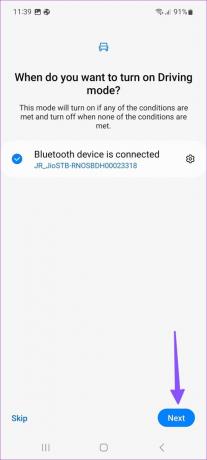
ขั้นตอนที่ 5: เปิดใช้งาน DND ในระหว่างโหมดขับรถและทำการยกเว้นสำหรับผู้ติดต่อและแอพที่เลือก
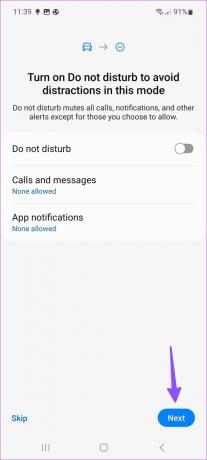
ขั้นตอนที่ 6: เลือกการตั้งค่าที่จะใช้เมื่อโหมดการขับขี่เริ่มต้นขึ้น คุณสามารถดำเนินการแอพ (เปิดเมนูดาวน์โหลดใน YouTube Music หรือเปิด Google Maps) เปลี่ยนระดับเสียงสื่อ อนุญาตให้ระบบอ่านการแจ้งเตือนดัง ๆ และเปิดใช้งานการปลุกด้วยเสียง Bixby ความเป็นไปได้ไม่มีที่สิ้นสุด

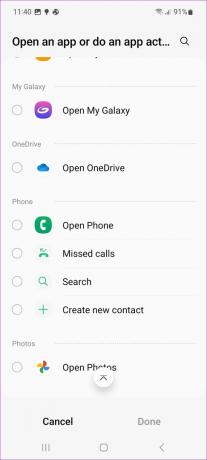
ในทำนองเดียวกัน คุณสามารถทำตามคำแนะนำบนหน้าจอสำหรับโหมดอื่นๆ และตั้งค่าได้ ตัวเลือกอาจแตกต่างกันไปตามโหมดที่คุณเลือก

วิธีสร้างโหมดกำหนดเองบนโทรศัพท์ Samsung Galaxy
หนึ่ง UI มาพร้อมกับห้าโหมดเท่านั้น คุณยังสามารถสร้างแบบกำหนดเองตามความต้องการของคุณ ทำตามขั้นตอนด้านล่าง
ขั้นตอนที่ 1: เปิดแอปการตั้งค่าบนโทรศัพท์ Galaxy ของคุณ

ขั้นตอนที่ 2: เลือกโหมดและกิจวัตร

ขั้นตอนที่ 3: เลือก 'เพิ่มโหมด'
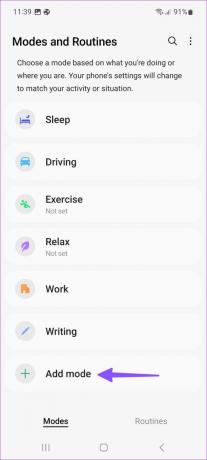
ขั้นตอนที่ 4: ป้อนชื่อโหมด เลือกสี และตั้งค่าไอคอน

ขั้นตอนที่ 5: แตะ 'เปิดโดยอัตโนมัติ' และตั้งเงื่อนไขว่าคุณต้องการเริ่มโหมดนี้เมื่อใด
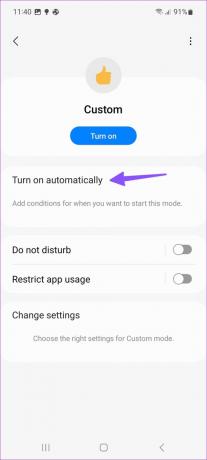
ขั้นตอนที่ 6: คุณสามารถเปิดใช้งานโหมดกำหนดเองได้เมื่อคุณเปิดแอปใดแอปหนึ่ง เชื่อมต่อกับอุปกรณ์บลูทูธ ในช่วงเวลาที่กำหนด หรือเมื่อคุณเข้า/ออกจากสถานที่

ขั้นตอนที่ 7: เปิดใช้งาน DND จำกัดการใช้แอพ และตั้งค่าการดำเนินการอื่น ๆ สำหรับโหมดกำหนดเองของคุณ
คุณสามารถเปิดใช้งานโหมดมืด โหมดประหยัดพลังงาน เปลี่ยนโหมดเสียง ระดับเสียง เล่นเพลง หรืออ่านการแจ้งเตือนได้โดยอัตโนมัติ
สิ่งที่ต้องทำเป็นประจำบนโทรศัพท์ Samsung Galaxy
กิจวัตรเป็นของ Samsung ใน IFTTT (ถ้าเป็นเช่นนั้น) คุณสามารถสร้างเกณฑ์หลายเกณฑ์และดำเนินการโดยอัตโนมัติตามเกณฑ์นั้น ตัวอย่างเช่น เมื่อคุณไปถึงที่ทำงาน โทรศัพท์ Samsung ของคุณจะเรียกใช้กิจวัตรตามตำแหน่งของคุณและเปิดใช้งาน DND ลดความสว่าง และเปิด Wi-Fi โดยอัตโนมัติ
วิธีใช้รูทีนเริ่มต้นบนโทรศัพท์ Samsung Galaxy
One UI มีกิจวัตรหลายอย่างให้เลือก นี่คือวิธีที่คุณสามารถใช้ได้
ขั้นตอนที่ 1: เปิดแอปการตั้งค่าบนโทรศัพท์ Galaxy ของคุณ

ขั้นตอนที่ 2: เลือกโหมดและกิจวัตร

ขั้นตอนที่ 3: ย้ายไปที่แท็บกิจวัตรแล้วเลือกปุ่มสำรวจที่ด้านบน
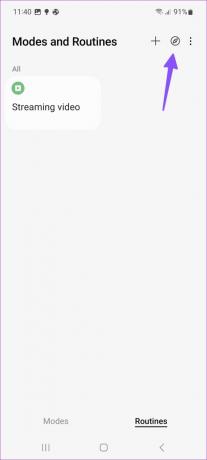
ขั้นตอนที่ 4: แตะกิจวัตรทั้งหมด
ขั้นตอนที่ 5: ให้เลือก 'การสตรีมวิดีโอ'
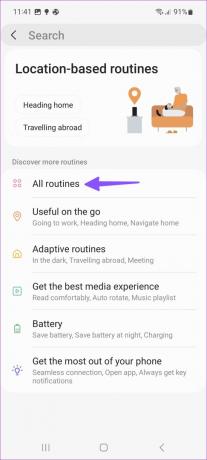

ขั้นตอนที่ 6: เมื่อใดก็ตามที่คุณเปิดแอปสตรีมมิ่ง เช่น YouTube, Netflix หรือ Prime Video ระบบจะเปิดใช้งาน Wi-Fi, Dolby Atmos, DND และการวางแนวหน้าจอ
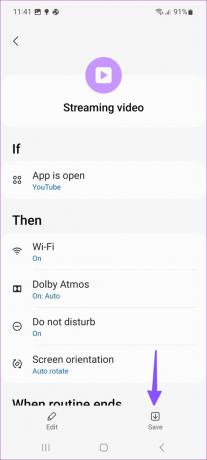
ในทำนองเดียวกัน คุณสามารถเปิดใช้งาน ‘แสดงผลเสมอ‘ เมื่อคุณชาร์จโทรศัพท์ ปิดเสียงเรียกเข้า เสียง การแจ้งเตือน และระดับเสียงของระบบเมื่อคุณไปถึงโรงเรียน และอื่นๆ
วิธีสร้างกิจวัตรบนโทรศัพท์ Samsung Galaxy
กิจวัตรเริ่มต้นอาจไม่เพียงพอสำหรับทุกคน คุณสามารถสร้างแบบกำหนดเองได้เช่นกัน
ขั้นตอนที่ 1: เปิดแอปการตั้งค่าบนโทรศัพท์ Galaxy ของคุณ

ขั้นตอนที่ 2: เลือกโหมดและกิจวัตร

ขั้นตอนที่ 3: แตะ + ที่มุมขวาบน

ขั้นตอนที่ 4: เพิ่มเงื่อนไขที่จะทริกเกอร์รูทีน คุณสามารถเริ่มกิจวัตรในเวลา สถานที่ หรือเมื่อมีการเปลี่ยนแปลงในการเชื่อมต่อเครือข่าย


ขั้นตอนที่ 5: เลือกว่ารูทีนจะทำอะไร

ขั้นตอนที่ 6: เพิ่มการดำเนินการที่จำเป็นทั้งหมดจากเมนูต่อไปนี้ กดบันทึก

คุณสามารถสร้างรูทีนได้หลายสิบรายการและทำให้ประสบการณ์ One UI ของคุณเป็นไปโดยอัตโนมัติ
เพิ่มทางลัดโหมดและกิจวัตรบนหน้าจอหลัก
หากคุณเข้าถึงเมนูโหมดและกิจวัตรบ่อยๆ ให้สร้างทางลัดการดำเนินการบนหน้าจอแอพ
ขั้นตอนที่ 1: เปิดแอปการตั้งค่าบนโทรศัพท์ Galaxy ของคุณ

ขั้นตอนที่ 2: เลือกโหมดและกิจวัตร

ขั้นตอนที่ 3: แตะเมนูเพิ่มเติมที่มุมขวาบนแล้วเปิดการตั้งค่า

ขั้นตอนที่ 4: เปิดใช้งานการสลับ 'แสดงโหมดและกิจวัตรบนหน้าจอแอป'

เปิดเมนูลิ้นชักแอปบนโทรศัพท์ของคุณและตรวจสอบทางลัดสำหรับโหมดและกิจวัตร
ทำให้ประสบการณ์ Galaxy ของคุณเป็นแบบอัตโนมัติ
โหมดและกิจวัตรเป็นสิ่งที่ Samsung นำมาใช้โดยตรงกับส่วนเสริม Focus และ Siri Shortcuts ของ Apple บน iPhone ซัมซุงได้ตอกย้ำการใช้งานที่นี่ เราขอแนะนำอย่างยิ่งให้สร้างโหมดและรูทีนแบบกำหนดเองเพื่อให้งานอัตโนมัติบนโทรศัพท์ Galaxy ของคุณ
ปรับปรุงล่าสุดเมื่อวันที่ 20 กุมภาพันธ์ 2566
บทความข้างต้นอาจมีลิงค์พันธมิตรซึ่งช่วยสนับสนุน Guiding Tech อย่างไรก็ตาม ไม่มีผลกับความสมบูรณ์ของกองบรรณาธิการของเรา เนื้อหายังคงเป็นกลางและเป็นของแท้
เขียนโดย
ปาร์ธ ชาห์
ก่อนหน้านี้ Parth เคยทำงานที่ EOTO.tech ซึ่งครอบคลุมข่าวเทคโนโลยี ปัจจุบันเขาทำงานอิสระที่ Guiding Tech ซึ่งเขียนเกี่ยวกับการเปรียบเทียบแอป บทช่วยสอน คำแนะนำและคำแนะนำเกี่ยวกับซอฟต์แวร์ และการเจาะลึกในแพลตฟอร์ม iOS, Android, macOS และ Windows



